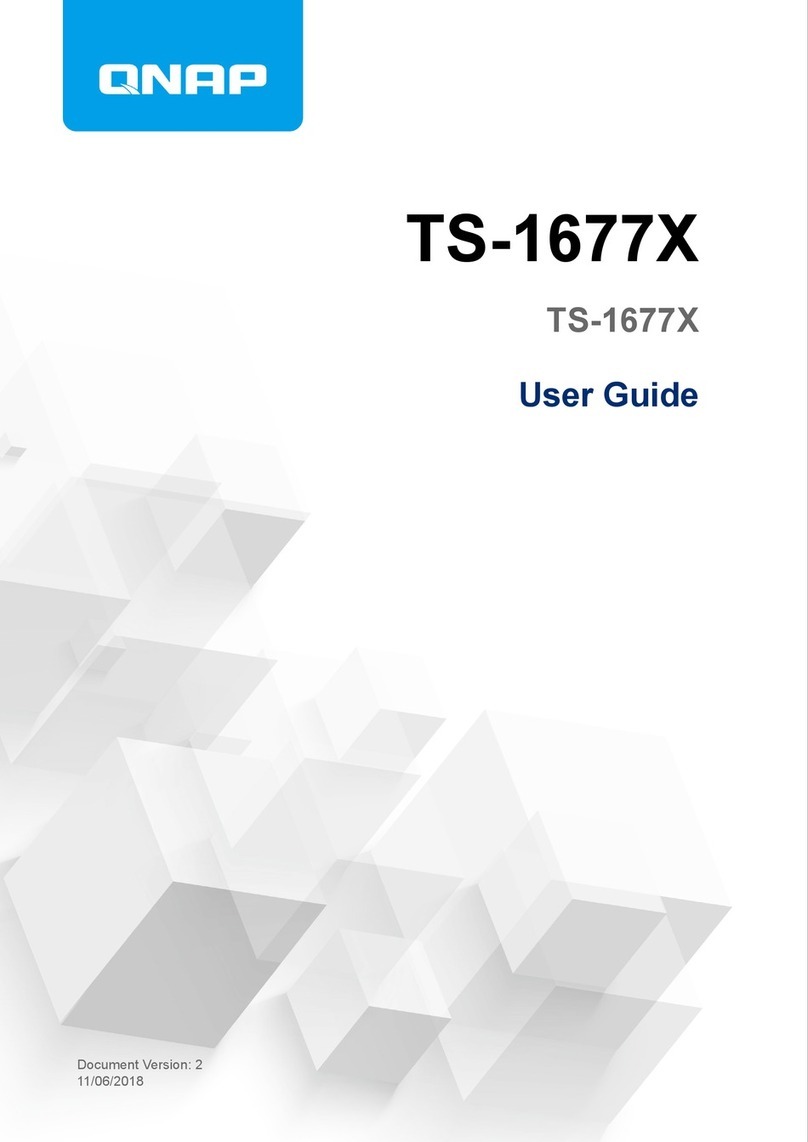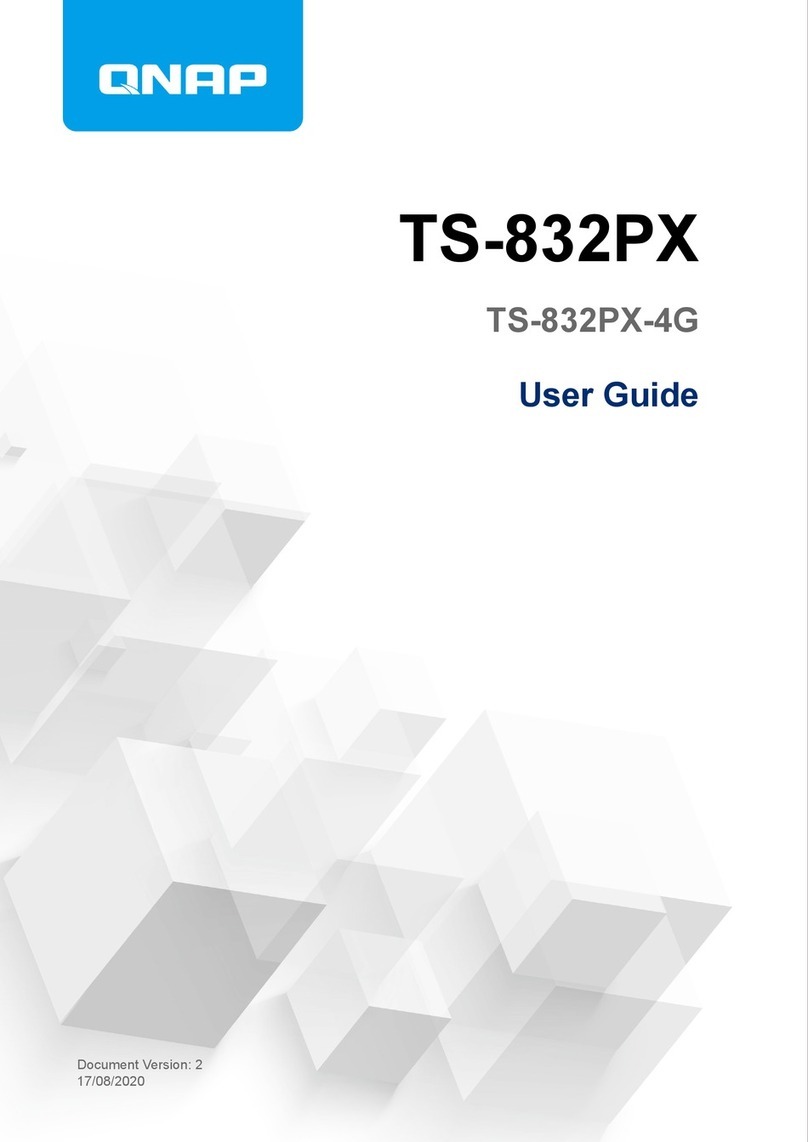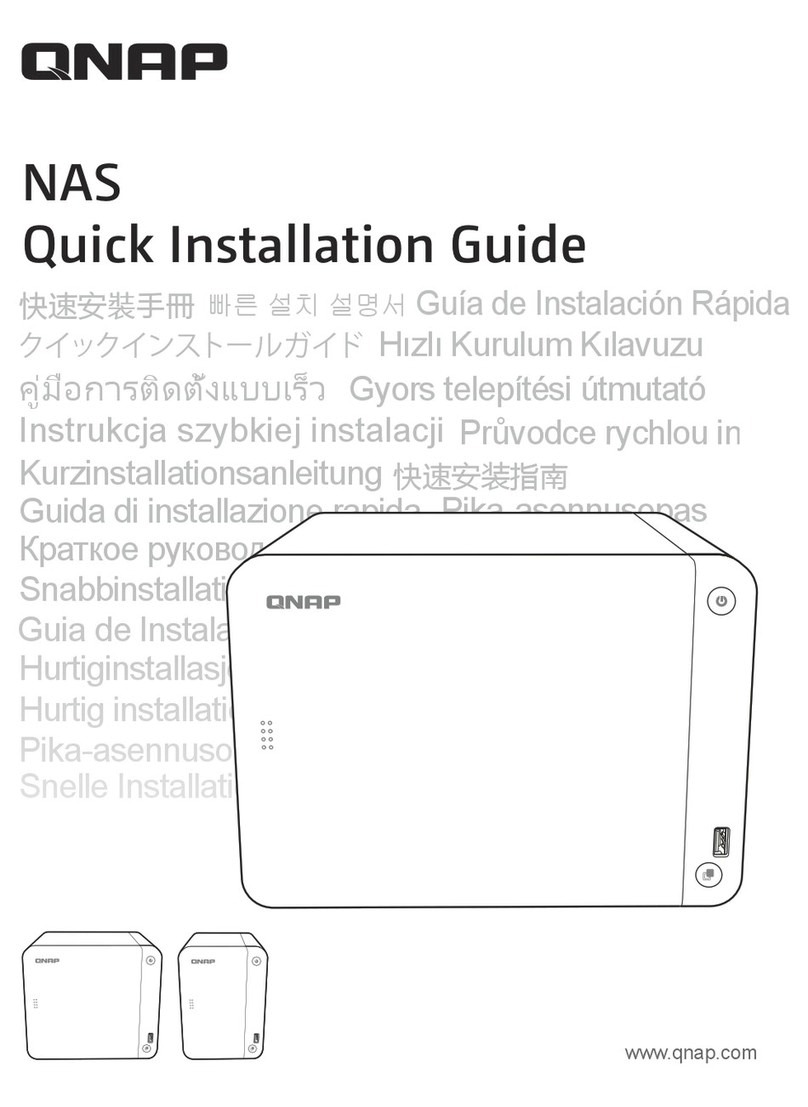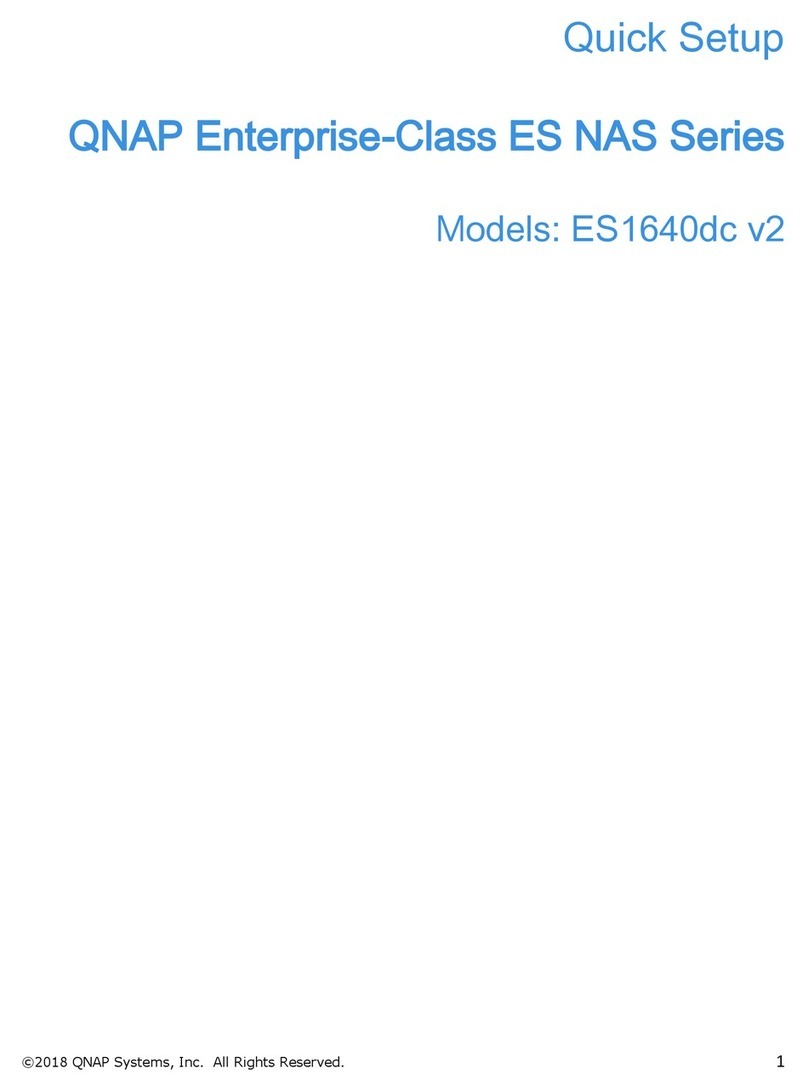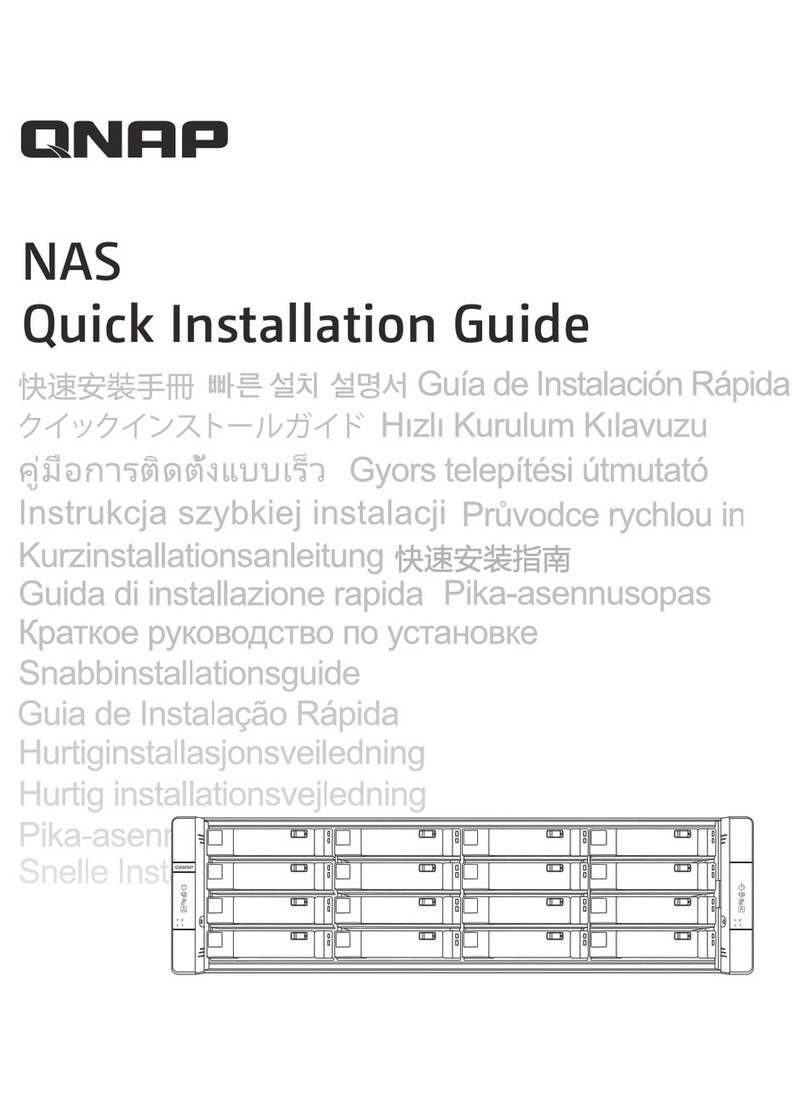6
fr
nl
sv
hu
cs
pl
tr
cn
th
ko
ja
ru
zh
pt
no
da
en
de
it
es
fi
ar
To ins tall a 2.5" disk drive, remove bot tom br acket from 3.5" tra y. Place dis k d rive on th e tr ay and secure
with three screws
Pour installer un disque 2.5", enlevez d'abord les 2 supports sur le côté du plateau. Insérez le disque et
verrouillez avec trois visses
Pour localiser le NAS, vous pouvez : a) Installer l'utilitaire Qnder Pro, b) Scanner le QR code, ou c) Vous rendre
sur le site web de myQNAPcloud et entrer manuellement la clé cloud
Per installare un'unità disco da 2,5", rimuovere la staffa dal lato basso dell'alloggiamento. Inserire il disco
rigido nell'alloggiamento e bloccarlo con tre viti
Para instalar una unidad de disco de 2,5", retire el soporte inferior de la bandeja de 3,5". Coloque la
unidad de disco en la bandeja y asegúrela con los tres tornillos
Om een 2.5" schijf te installeren verwijder de beugels van de lade en bevestig de schijf met drie vijsjes
För att installera en 2,5" hårddisk, ta bort fästet på undersidan av 3,5" facket. infoga hårddisken och fäst
med tre skruvar
Asentaaksesi 2,5" levyaseman, irrota molemmat sulkimet 3,5" kelkasta. Aseta levyasema kelkkaan ja
kiinnitä kolmella ruuvilla
For at installere et 2,5" diskdrev skal du fjerne beslaget fra 3,5" bakken. Lfg diskdrevet i bakken og
fastgxr med de tre skruer
Når du skal installere en 2,5"-harddisk, fjerner du den nedre braketten fra 3,5"-skuffen. Plasser disken på
skuffen, og fest den med tre skruer
Para instalar um disco de 2.5", remova a trava inferior da bandeja de disco 3.5". Coloque o disco na
bandeja e segure com três parafusos
Чтобы установить диск 2,5", вытащите нижний фиксатор из лотка 3,5". Разместите диск в лотке и
закрепите тремя винтами
安裝 2.5 吋硬碟時,移除硬碟托架底部的邊條,並使用三顆螺絲固定硬碟
安装 2.5 寸硬盘时,删除硬盘托架底部的边条,并使用三颗螺丝固定硬盘
2.5" ディスクドライブを導入するには、トレイの両側のブラケットを取り外し、ディスクドライブを挿入にて 3
つのネジで固定します
.2.5 3.5 .
การติดตั้งดิกดราด ้อดตัวดด้า่างากาด
แวางดิกดรบาดร้อมักรูาวามตัว้แ่
2.5'' lik disklerin kurulumu için, alt kısımda yeralan 3,5'''lik disk desteğini çıkartın. HDD'i disk tepsisine
yerleştirin ve 3 vida ile sabitleyin
Egy 3,5"-os lemezmeghajtó telepítéséhez távolítsa el mindkét konzolt a 3,5"-os tálcából. Helyezze a
lemezmeghajtót a tálcára, és rögzítse a konzolokkal
Chcete-li nainstalovat diskovou jednotku 2,5"", vyjměte z diskové přihrádky 3,5"" dolní konzolu.
Umístěte diskovou jednotku do přihrádky a zajistěte ji třemi šrouby
Aby zainstalować dysk 2.5", zdejmij uchwyty boczne z kieszeni na dysk 3.5". Następnie umieść dysk na
szuadzie i zainstaluj używając trzech śrub
3.5
ﺔﺻﻮﺑ جرﺪﻟاﻦﻣنﺎﺳﻮﻗجﺮﺧأ,ﺔﺻﻮﺑ2.5صاﺮﻗا ﺖﻴﺒﺜﺘﻟ
ﻲﻏﱪﻟاﺔﺛﻼﺜﺑﺖﺒﺛوجردﰲكﺮﺤﻣﻊﺿو .